Ecco una guida facile per cambiare l’URL di un sito WordPress velocemente
WordPress è una piattaforma CMS per la creazione di siti web in maniera facile e veloce ed al momento quasi il 50% dei siti web è realizzato utilizzando WordPress. Versatilità, leggerezza e personalizzazioni sono i vantaggi di costruire un sito in wordpress e personalmente lo utilizzo per creare siti web velocemente.
Di recente ho dovuto cambiare dominio, l’indirizzo URL ad un sito WordPress che ho creato diversi anni fa, e voglio condividere con voi come ho fatto per modificare l’URL del sito web in pochi e semplici passi. La guida è divisa in 3 parti, la prima è cambiare il riferimento nel database, il secondo cambiare i riferimenti in tutto il sito come nelle immagini e negli articoli ed infine cambiare i link inseriti manualmente nei menù.
Modificare il Database
La prima mossa è di modificare nel database la voce siteurl presente nella tabella wp_options mettendo la URL completa del nuovo indirizzo incluso l’http:// iniziale e rimuovendo il / finale.

Modificare functions.php
Il secondo passo è modificare tutti riferimenti direttamente da dentro il sito modificando il file functions.php che assocerà il nuovo URL nei link delle immagini, dei file e di tutto il resto.
Accedendo via FTP allo spazio dove è ospitato il sito web dovete andare a recuperare il file functions.php del tema attualmente attivo e modificare il file, è sufficiente un semplice editor di testo come il Blocco note di Windows aggiungendo le seguenti due righe al file, immediatamente dopo la linea iniziale “<?php”.
update_option(‘siteurl’,’http://esempio.it’);
update_option(‘home’,’http://esempio.it’);
Sostituire la propria URL ad esempio.it e ricaricate il file functions.php nella stessa posizione sovrascrivendo quello precedente. Ora andate sulla nuova URL del sito e ricaricate la pagina di login o di amministrazione un paio di volte. Il sito dovrebbe essere tornato funzionante.
Una volta cambiata la URL dovete rimuovere le linee aggiunte in precedenza. IMPORTANTE: NON lasciate queste righe nel file. Rimuoverle immediatamente dopo che il sito è accessibile e funzionante.
Se nel tema non è presente il file functions.php dovete creare un nuovo file denominato “functions.php” e poi modificarlo con il blocco note ed aggiungere il segunete testo sostituendo la propria URL al posto di esempio.it:
<?php
update_option('siteurl','http://esempio.it');
update_option('home','http://esempio.it');
?>
Caricare il file nella directory del tema in uso, quindi procedere come indicato in precedenza. Alla fine rimuovere il file.
Modificare il Menù
Infine l’ultimo passo è modificare i link dei menù inseriti manualmente cambiando tutte le voci dei menù con l’indicazione del nuovo URL.

INDICE DEI CONTENUTI










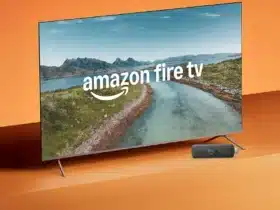










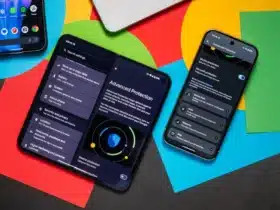



















Lascia un commento
Visualizza commenti